Wie spielt man Clash of Clans auf dem PC?
Dec 08, 2021 • Gepostet zu: Telefon-Spiegelungslösungen • Bewährte Lösungen
Strategiespiele gibt es in der Spieleindustrie schon seit geraumer Zeit, wobei verschiedene Einzel- und Mehrspieler-Spiele aufgestiegen sind und sich auf dem Markt für die Spiele, die sie der Community zur Verfügung gestellt haben, einen Namen gemacht haben. Spiele wie League of Legends und Dota 2 haben sich als der Game-Changer der strategischen Spiele entwickelt. Mit dem Aufkommen der Online-Community begannen verschiedene mobile Anwendungen, ihre Grundlagen zu verbessern und ihre Builds zu stärken, um den Spielern eine größere grafische Pracht zu bieten. Clash Of Clans ist ein Produkt der finnischen Firma Supercell, die einen abenteuerlichen Touch in das strategische Gameplay eingebracht hat. Während es Tausende von Spielern über eine Plattform verbindet und das Konzept, eine ganze "Stadt" im Laufe der Zeit aufzubauen und sie entsprechend zu verbessern, abschwächt, ist Clash of Clans ein monumentales Spiel, das sich in der Community als eines der umsatzstärksten Spiele aller Zeiten einen Namen gemacht hat. Viele Benutzer haben jedoch über die Ineffizienz bei der Verwaltung und dem Spielen des Spiels auf ihren Android-Telefonen berichtet. Um solchen Problemen entgegenzuwirken, wurden der Community bemerkenswerte Abhilfemaßnahmen vorgestellt, zu denen vor allem Spiegelungs-Anwendungen und Emulatoren gehören. Dieser Artikel bietet Ihnen eine Einführung in die besten Plattformen, die auf dem Markt existieren und die es Ihnen ermöglichen, Clash of Clans auf dem PC zu spielen.
Teil 1. Ist es möglich, Clash of Clans auf dem PC zu spielen?
Die Gaming-Community hat sich mit der Einführung von beeindruckenden Spielen wie Clash of Clans, die ein gutes Gameplay ohne die extravaganten Ausgaben eines Gaming-Computers oder eines Laptops ermöglicht haben, ins Unermessliche erweitert. Während diese Spiele einer größeren Community zugänglich wurden, beklagten sich viele Nutzer über Ruckler aufgrund von Beeinträchtigungen, die durch ihre Geräte verursacht wurden. Dafür wurde der Community die Möglichkeit gegeben, Clash of Clans auf dem PC online über verschiedene Mechanismen zu spielen. Ja, es ist möglich, Clash of Clans auf dem PC mit Hilfe verschiedener Emulatoren und Spiegelungs-Anwendungen zu spielen. Die Leistungsfähigkeit, die diese Plattformen bieten, ermöglicht den Spielern ein größeres Spielerlebnis über den gesamten Zeitraum mit einem größeren Display und qualitativ hochwertigen Ergebnissen. Dieser Artikel freut sich darauf, ein Gleichgewicht bei der Auswahl des geeigneten Emulators oder einer Spiegelungs-Anwendung zu bringen, indem er die am besten geeigneten Versionen präsentiert, die Ihnen helfen werden, Clash of Clans auf dem Computer mit Leichtigkeit zu spielen.
Teil 2: Spielen Sie Clash of Clans auf Ihrem PC mit Wondershare MirrorGo
Ohne einen Emulator zu verwenden, können Sie jetzt Clash of Clans oder Ihre bevorzugten Android-Spiele auf Ihrem PC spielen. Um dies zu tun, können Sie einfach Wondershare MirrorGo verwenden, das den Bildschirm Ihres Android-Geräts ganz einfach spiegeln kann. Nicht nur das, es wird auch verschiedene Gaming-Tasten anzeigen, mit denen Sie alle Arten von Spielen auf einem größeren Bildschirm wie ein Profi spielen können.
- Mit nur wenigen Klicks können Sie den Bildschirm Ihres Android-Telefons auf Ihrem PC spiegeln.
- Laden Sie einfach ein beliebiges Spiel (wie Clash of Clans) auf Ihr Android-Gerät und spielen Sie es auf einem größeren Bildschirm auf Ihrem Computer.
- Es gibt dedizierte Spieltasten (wie Joystick, Schießen, Visier, etc.), die Sie für nahtloses Gameplay verwenden können.
- Der Benutzer kann die Tasten weiter an das jeweilige Spiel anpassen.
Hier erfahren Sie, wie Sie Clash of Clans mit Hilfe von Wondershare MirrorGo auch auf Ihrem PC spielen können:
Schritt 1: Verbinden Sie Ihr Android-Gerät und starten Sie die Spiegelung
Starten Sie zunächst die MirrorGo-Anwendung auf Ihrem Computer und verbinden Sie Ihr Android-Telefon mit ihr.
- Auf Ihrem Android-Gerät: Öffnen Sie die Entwickleroptionen > USB-Debugging aktivieren > Debugging vom Computer zulassen.
- Auf Ihrem Computer: Überprüfen Sie die MirrorGo-Oberfläche. Die Anwendung erkennt automatisch das angeschlossene Gerät und spiegelt dessen Bildschirm.
Schritt 2. Öffnen Sie Clash of Clans auf Ihrem Android-Gerät
Sobald der Bildschirm Ihres Telefons gespiegelt wurde, können Sie Clash of Clans einfach auf Ihrem Android-Gerät starten. Es wird automatisch auf der Oberfläche von MirrorGo angezeigt.
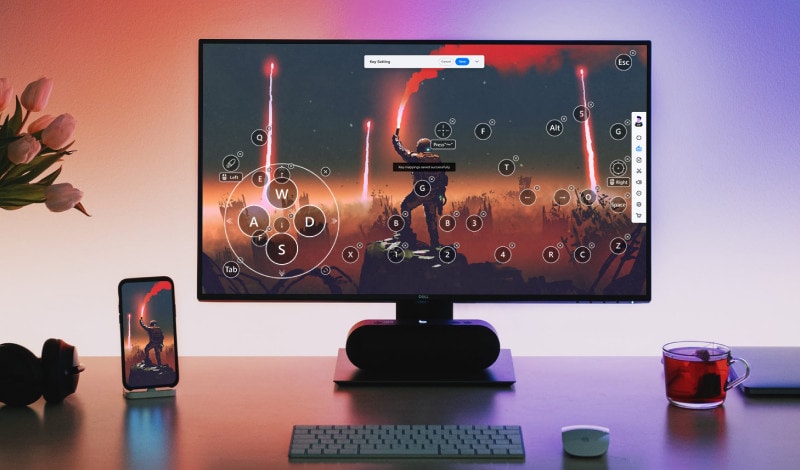
Schritt 3. Einrichten der Gaming Keys auf Wondershare MirrorGo
Um auf die Spieltasten zuzugreifen, können Sie einfach auf das Tastatursymbol in der Seitenleiste klicken. Hier können Sie Optionen für Joystick, Visier, Schießen, etc. verwenden und sogar die benutzerdefinierte Option auswählen, um die Tasten zu ändern.

 Joystick: Mit Tasten nach oben, unten, rechts oder links bewegen.
Joystick: Mit Tasten nach oben, unten, rechts oder links bewegen. Sicht: Schauen Sie sich um, indem Sie die Maus bewegen.
Sicht: Schauen Sie sich um, indem Sie die Maus bewegen. Schießen: Zum Schießen linksklicken.
Schießen: Zum Schießen linksklicken. Visier: Verwenden Sie das Visier Ihres Gewehrs.
Visier: Verwenden Sie das Visier Ihres Gewehrs. Benutzerdefinierte Taste: Fügen Sie eine beliebige Taste für eine beliebige Verwendung hinzu.
Benutzerdefinierte Taste: Fügen Sie eine beliebige Taste für eine beliebige Verwendung hinzu.
Wenn Sie z.B. Ihren Charakter in Clash of Clans bewegen möchten, wählen Sie einfach die Joystick-Taste. Dadurch werden dedizierte Hotkeys (Zahlen oder Alphabete) angezeigt, mit denen Sie sich auf der Karte bewegen können.
Teil 3. Laden Sie die BlueStacks-App auf Ihren PC herunter
Der Markt ist gesättigt mit einer Vielzahl von Emulatoren und Plattformen, mit denen Sie Android-Spiele auf Ihrem PC spielen können. Der Hauptgrund für das Vorhandensein solcher Emulatoren ist die Unfähigkeit, die Sie daran hindert, perfekt auf einem Android-Telefon zu spielen. Diese Emulatoren bieten Ihnen die Möglichkeit, sich mit einem größeren Display und einer kontrollierten Umgebung durch die mobile Gaming-Community zu kämpfen. BlueStacks App Player ist ein beeindruckender Spiele-Emulator, der Ihnen die perfekte Grundlage bietet, um Clash of Clans auf dem PC zu spielen. Dieser Emulator unterscheidet sich von den anderen Plattformen durch seine Fähigkeit, sich mit dem Google Play Store Ihres Android zu verbinden. Wenn Sie sich im Google Play Store über die BlueStacks-App anmelden, haben Sie Zugriff auf alle Anwendungen, die mit dem Konto heruntergeladen wurden. In Anbetracht der Nützlichkeit der BlueStacks-App beim Betrieb von Clash of Clans auf dem PC müssen Sie jedoch die folgenden Richtlinien befolgen.
Schritt 1: Nachdem Sie eine gute WLAN- oder Internetverbindung über den PC sichergestellt haben, müssen Sie die BlueStacks-App auf Ihren PC herunterladen. Nach dem Download müssen Sie die Anwendung auf Ihrem PC installieren, indem Sie die Anweisungen auf dem Bildschirm befolgen.
Schritt 2: Starten Sie die Anwendung auf dem PC und melden Sie sich mit den Anmeldedaten Ihres Android im Google Play Store an.
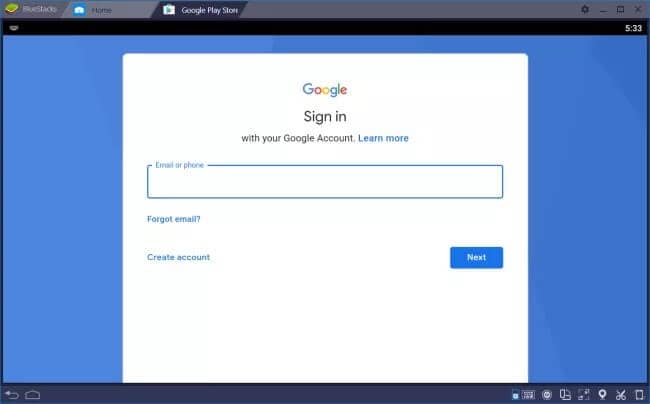
Schritt 3: Suchen Sie plattformübergreifend im Google Play Store nach Clash of Clans und installieren Sie die Anwendung erfolgreich.
Schritt 4: Wenn Sie die Anwendung heruntergeladen haben, können Sie sie mit Ihren Freunden und der Community genießen, ähnlich wie bei jedem Android-Telefon.
Teil 4. Andyroid Android-Emulator herunterladen
Wenn Sie auf der Suche nach einem anderen Emulator mit beeindruckenden Qualitäten und einem effizienten Forum sind, kann Andyroid Android Emulator eine sehr produktive Wahl sein, um Clash of Clans auf dem PC zu spielen. Mit Echtzeit-Unterstützung für die Benutzer auf Facebook, bietet Andyroid Emulator ein sehr beeindruckendes Gameplay mit effizienten Steuerungsmöglichkeiten für seine Benutzer. Um die Schritt-für-Schritt-Anleitung zu verstehen, wie Sie den Andyroid-Emulator verwenden, um Clash of Clans auf Ihrem Computer zu spielen, müssen Sie die folgenden Schritte lesen, um ein klares Verständnis des Systems zu entwickeln.
Schritt 1: Sie müssen die kostenlose Software des Andyroid-Emulators auf Ihren PC herunterladen. Installieren Sie die Anwendung nach dem Download erfolgreich auf Ihrem PC.
Schritt 2: Starten Sie die Plattform und melden Sie sich mit den Anmeldedaten Ihres Google-Kontos an.
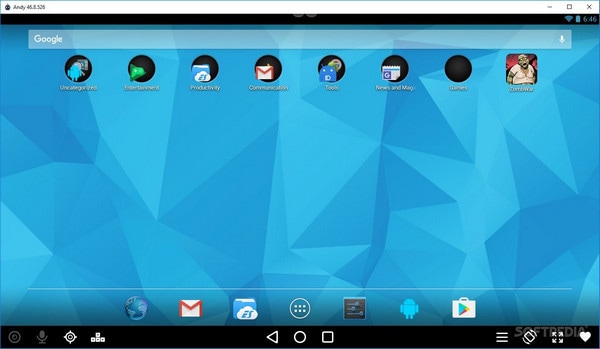
Schritt 3: Öffnen Sie den Google Play Store über die Plattform und suchen Sie in der Suchleiste nach Clash of Clans.
Schritt 4: Installieren Sie das Spiel und führen Sie es erfolgreich aus. Das Spiel kann nach Belieben mit der Maus, der Tastatur oder dem Touchscreen gesteuert werden. Dieser Emulator stellt Ihnen eine Steuertaste zur Verfügung, mit der Sie den Vorgang des Vergrößern und Verkleinerns des Bildschirms ausführen können.
Schritt 5: Mit diesem Emulator können Sie mit Hilfe seiner Fernsteuerungs-App aus der Ferne auf das Spiel zugreifen. Die App kann je nach Nutzen des Spielers separat heruntergeladen werden.
Zusammenfassung
Dieser Artikel hat Ihnen eine Vielzahl von Plattformen vorgestellt, auf denen Sie Clash of Clans auf dem PC spielen können. Sie müssen den Artikel durchgehen, um ein Verständnis für das Verfahren zum Genießen von Android-Spielen auf dem PC zu entwickeln.

Allrounder-Lösung für Smartphone







Julia Becker
staff Editor
0 Kommentare